分享Win10系统的Edge浏览器怎么进行长截图
|
大家都知道我们电脑里默认的浏览器就是Edge浏览器,我们在使用Edge浏览器的时候有时候想要用到长截图功能,但是又不知道这个功能该在哪里找,怎么进行操作。下面就由小编教大家怎么使用Edge浏览器自带的功能进行长截图吧,希望这篇教程对您有帮助。 具体步骤: 1、首先,打开电脑上的Edge浏览器。接着,进入我们要截长图的网页,然后点击页面右上方的添加笔记工具,如下图红框所圈处:
2、在显示的工具栏中点击下图箭头所指处:
3、然后按住鼠标不要松开,从浏览器的左上角向右下角向下拉动,之后就会出现一个选择框,通过调整选择框的大小来决定截图区域。
4、确定完截图区域后松开鼠标左键,然后打开桌面左下角的开始菜单,在弹出菜单中依次点击“windows附件”-“画图”。
5、进入画图软件后,点击左上方的“粘贴”,窗口中就会显示刚刚截到的图片。
6、最后,点击页面左上角的“文件”,在弹出选项中点击“另存为”,然后选择一种保存格式即可。此外,如果嫌这种保存方法比较麻烦,大家也可以借助其他的软件来保存图片。
|
- 上一篇

分享360浏览器兼容模式怎么设置(360浏览器兼容模式切换不了怎么办)
360浏览器是目前比较受欢迎的电脑浏览器之一,主要是因为它的兼容性比较好,但是有的用户在使用时打不开网页,其实这是因为没有设置成兼容模式导致的,那么360浏览器兼容模式要怎么设置呢?一起来学习下吧。360浏览器兼容模式怎么设置1、首先用360浏览器打开网页,点击网页右侧的
- 下一篇
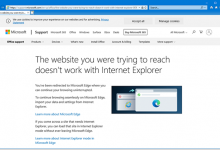
我来分享禁止IE页面自动跳转到EDGE浏览器的方法教程
IE浏览器一直是我们最常用的浏览器,但是Windows系统在大力推广edge浏览器的时候强制原来的IE用户使用IE浏览器的时候直接跳转到edge浏览器。应该怎么禁止IE浏览器跳转edge浏览器呢?1、首先打开IE浏览器,点击右上角的齿轮按钮选择Internet设置;2、打开Internet设置后里点击高级然后向下滚动到浏览;3、在浏览选项里找到启用第三方浏览器扩展选项,

